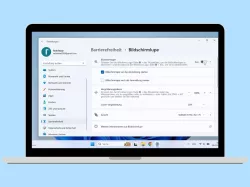Huawei: Bildschirminhalte vorlesen lassen
Sich Dokumente, Webseiten oder eine PDF vorlesen lassen? Dank der Vorlesen-Funktion auf dem Huawei-Handy kann man sich Texte vorlesen lassen.
Von Simon Gralki · Veröffentlicht am
Wenn ein Nutzer die veränderte TalkBack-Navigation nicht möchte, kann er auch einen ander ScreenReader-Funktion verwenden. Durch die integrierte Vorlesen-Funktion kann der Nutzer Bildschirminhalte oder Texte markieren, damit das Huawei-Handy sie laut vorliest, wie wir hier erklären.
Zusätzlich zu TalkBack enthält die Benutzeroberfläche EMUI einen weiteren Screenreader zum Vorlesen von Texten auf dem Bildschirm oder aus Dokumenten. Für den schnellen Zugriff auf die Bedienungshilfe können verschiedene Gesten ausgeführt werden, um Text zu markieren oder das Vorlesen zu starten, wobei die Navigation durch das System unverändert bleibt.
Ein-/ausschalten
Nachdem man in den Bedienungshilfen die Vorlesen-Funktion aktiviert hat, kann man den Inhalt, der vorgelesen werden soll, mit diesen Gesten auswählen:
- Einen Text oder Bild berühren
- Den Finger über den Bildschirm ziehen, um mehrere Elemente auszuwählen
- Die Schaltfläche "Wiedergeben" in der Wiedergabeleiste antippen, um den Text vorlesen zu lassen
Hinweis: Man muss die Systemnavigation mit Tasten verwenden, damit in der rechten unteren Ecke der Navigationsleiste die Schaltfläche für die Bedienungshilfe angezeigt wird. Über dieses Symbol kann man auf die Wiedergabefunktionen von Vorlesen zugreifen.





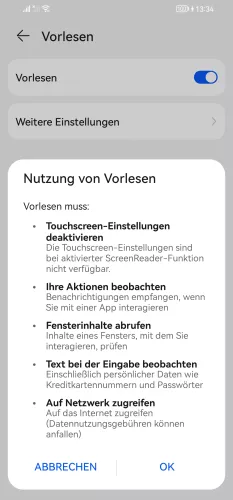
- Öffne die Einstellungen
- Tippe auf Bedienungshilfen
- Tippe auf Bedienungshilfen
- Tippe auf Vorlesen
- Aktiviere oder deaktiviere Vorlesen
- Tippe auf OK
Sprachausgabe
Der Nutzer kann auch die Sprachausgabe für die Funktion "Vorlesen" auf dem Huawei-Handy ändern und eine andere Sprache auswählen, die Sprechgeschwindigkeit anpassen und die Tonhöhe einstellen.



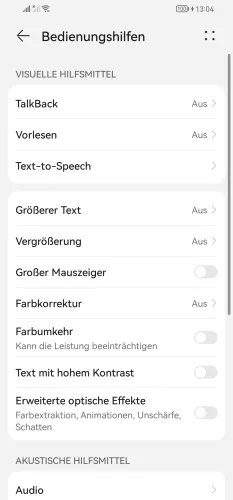
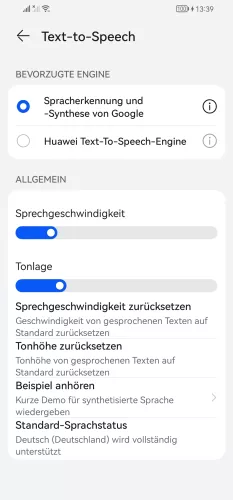
- Öffne die Einstellungen
- Tippe auf Bedienungshilfen
- Tippe auf Bedienungshilfen
- Tippe auf Text-to-Speech
- Lege die Sprechgeschwindigkeit und/oder die Tonlage fest
Im Hintergrund vorlesen
Um sich Texte vorlesen lassen zu können und dabei andere Apps auf dem Huawei-Handy nutzen zu können, kann man jederzeit das Vorlesen im Hintergrund aktivieren. Dadurch wird das Vorlesen nicht unterbrochen, wenn man beispielsweise auf den Startbildschirm zurückkehrt oder eine andere App nutzt.




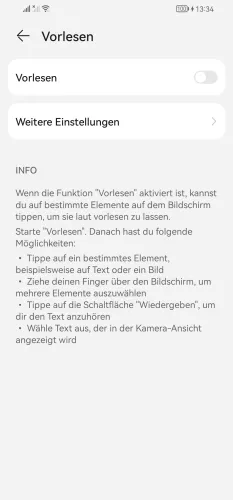

- Öffne die Einstellungen
- Tippe auf Bedienungshilfen
- Tippe auf Bedienungshilfen
- Tippe auf Vorlesen
- Tippe auf Weitere Einstellungen
- Aktiviere oder deaktiviere Im Hintergrund lesen
Text aus Bildern vorlesen
Die Bildschirmlesefunktion "Vorlesen" auf dem Huawei-Handy kann auch den Text von Bildern oder Fotos vorlesen. Außerdem kann man die im Kamerasucher beziehungsweise in der Kameravorschau angezeigten Texte vorlesen lassen.
Hinweis: Dies erfordert die Erlaubnis, auf den Bildschirm zuzugreifen und alles, was darauf angezeigt wird, zu erfassen.




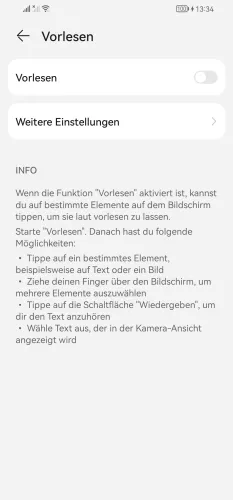
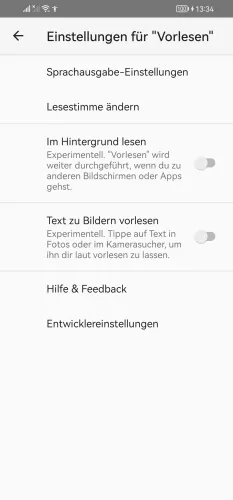
- Öffne die Einstellungen
- Tippe auf Bedienungshilfen
- Tippe auf Bedienungshilfen
- Tippe auf Vorlesen
- Tippe auf Weitere Einstellungen
- Aktiviere oder deaktiviere Text zu Bildern vorlesen
Diese Anleitung gehört zu unserem Huawei Guide, welches dir Schritt für Schritt das Betriebssystem EMUI erklärt.
Häufig gestellte Fragen (FAQ)
Wofür ist Vorlesen auf dem Handy?
Die Bedienungshilfe "Vorlesen" auf dem Huawei-Handy ist ein Screenreader beziehungsweise Bildschirmleser, der Texte oder sogar PDF-, Word- oder andere Dokumente vorlesen kann.
Wie kann ich Vorlesen deaktivieren?
Um die Bedienungshilfe "Vorlesen" ausschalten zu können, muss man in die Einstellungen für Barrierefreiheit beziehungsweise Bedienungshilfen navigieren und den Schalter bei "Vorlesen" deaktivieren.
Wie kann man sich eine PDF vorlesen lassen?
Um sich vom Huawei-Handy PDF-Dateien oder andere Texte vorlesen zu lassen, muss man die Funktion "Vorlesen" aktivieren und dann den gewünschten Bereich in einem geöffneten Dokument auswählen, der vorgelesen werden soll.